この記事は:
2025.10.07 に公開されています
2025.10.15 に更新されています
FXONとPeska(ぺスカ)にご登録のメールアドレスが異なる場合は、入金方法でPeskaを選択後、Peskaに登録されたメールアドレスの登録手続きが必要です。メールアドレス登録後、お客様のPeskaアカウントがご本人様のものであることを確認するため、本人確認書類のご提出をお願いしております。詳しくは以下のページをご確認ください。
なお、初期設定では、FXONアカウントにご登録いただいているメールアドレスが表示されます。
1.メニューバーにて
FXONポータルにログイン後、左メニューの①「ウォレットの管理」>②「資金の入金」をクリックします。
FXONポータルにログイン後、画面上部の3本線(≡)をタップし、①「ウォレットの管理」>②「資金の入金」をタップします。
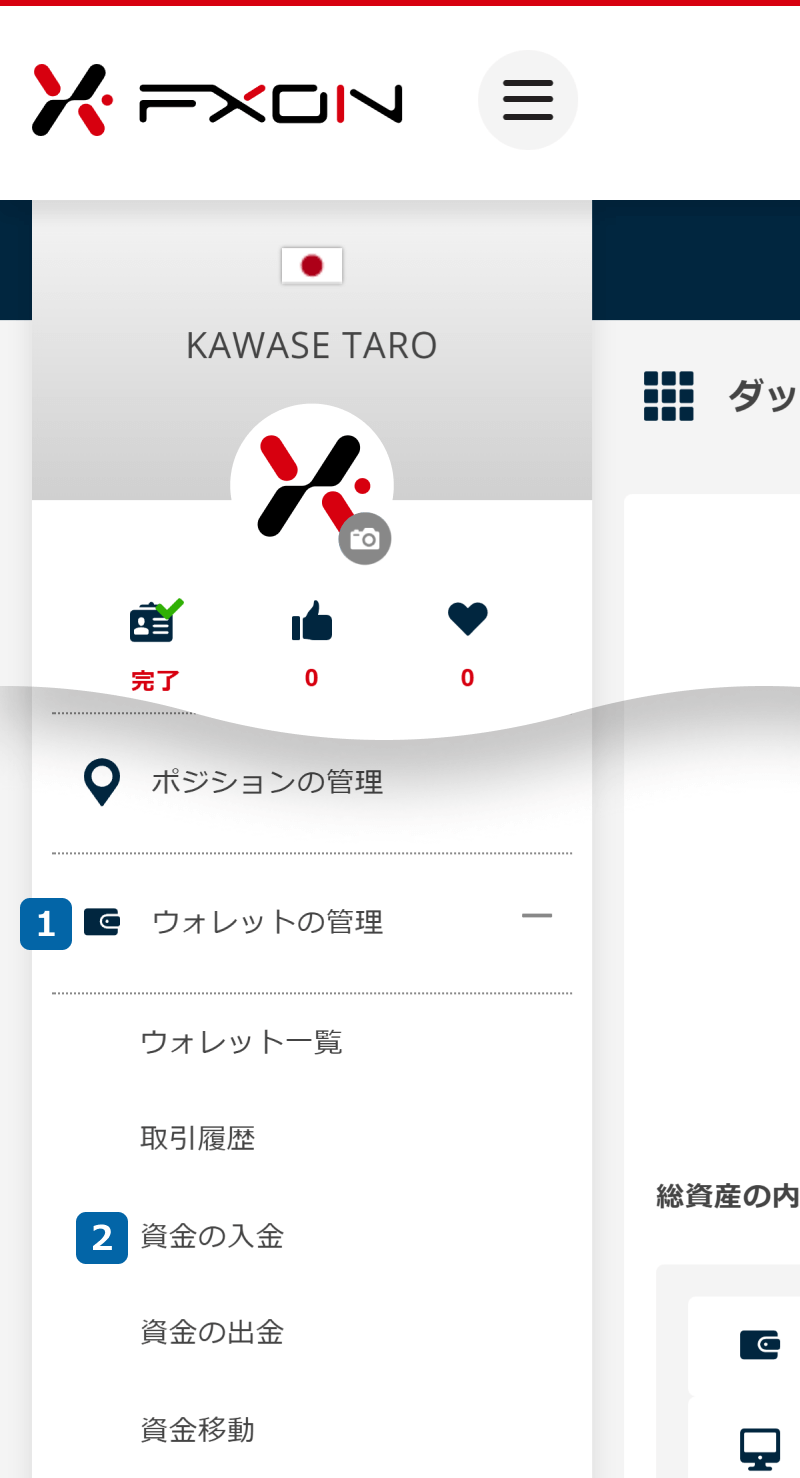
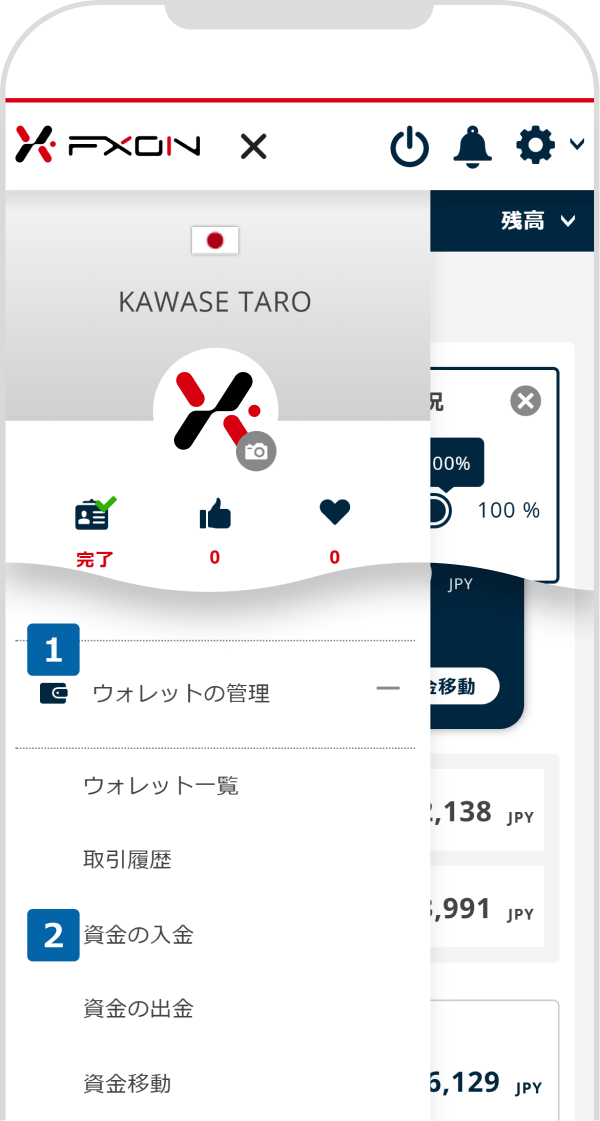
2.Peskaのご登録メールアドレスの変更【操作①】
入金方法一覧画面のPeskaにて「メールアドレスの編集」をクリックします。
入金方法一覧画面のPeskaにて「メールアドレスの編集」をタップします。
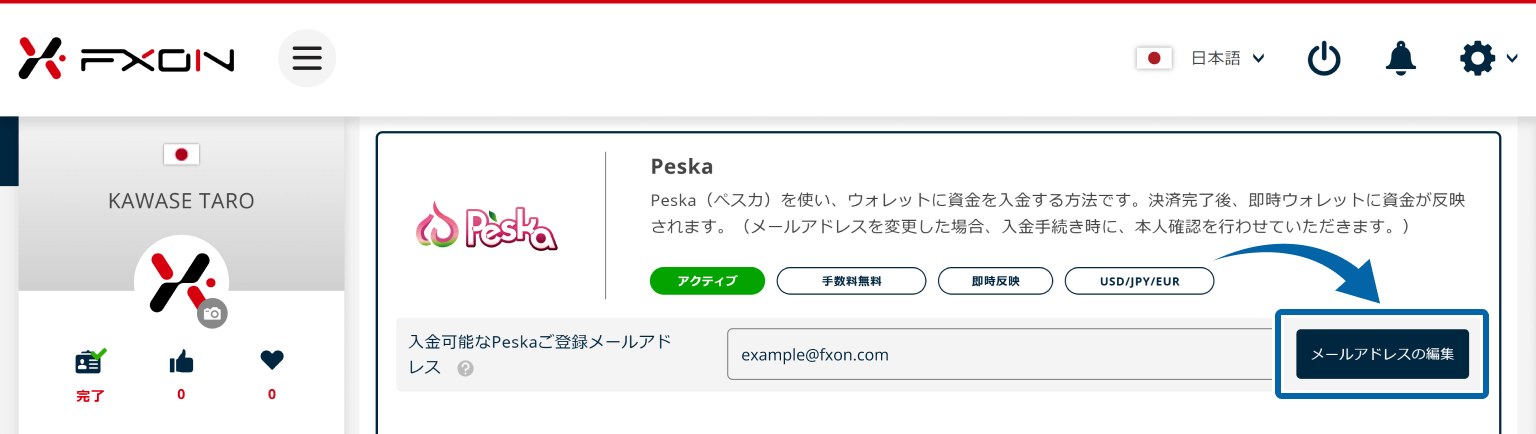
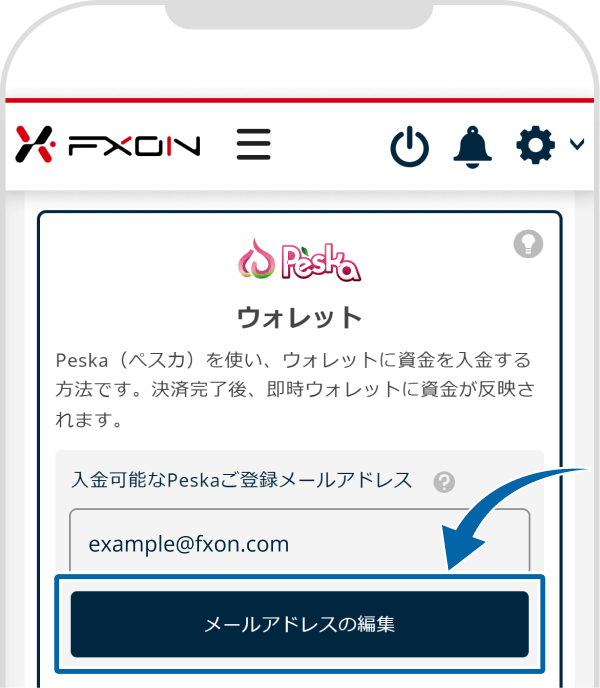
3.Peskaのご登録メールアドレスの変更【操作②】
登録メールアドレスの編集画面が表示されますので、①Peskaに登録しているメールアドレスを入力し、②「次へ進む」をクリックします。
登録メールアドレスの編集画面が表示されますので、①Peskaに登録しているメールアドレスを入力し、②「次へ進む」をタップします。
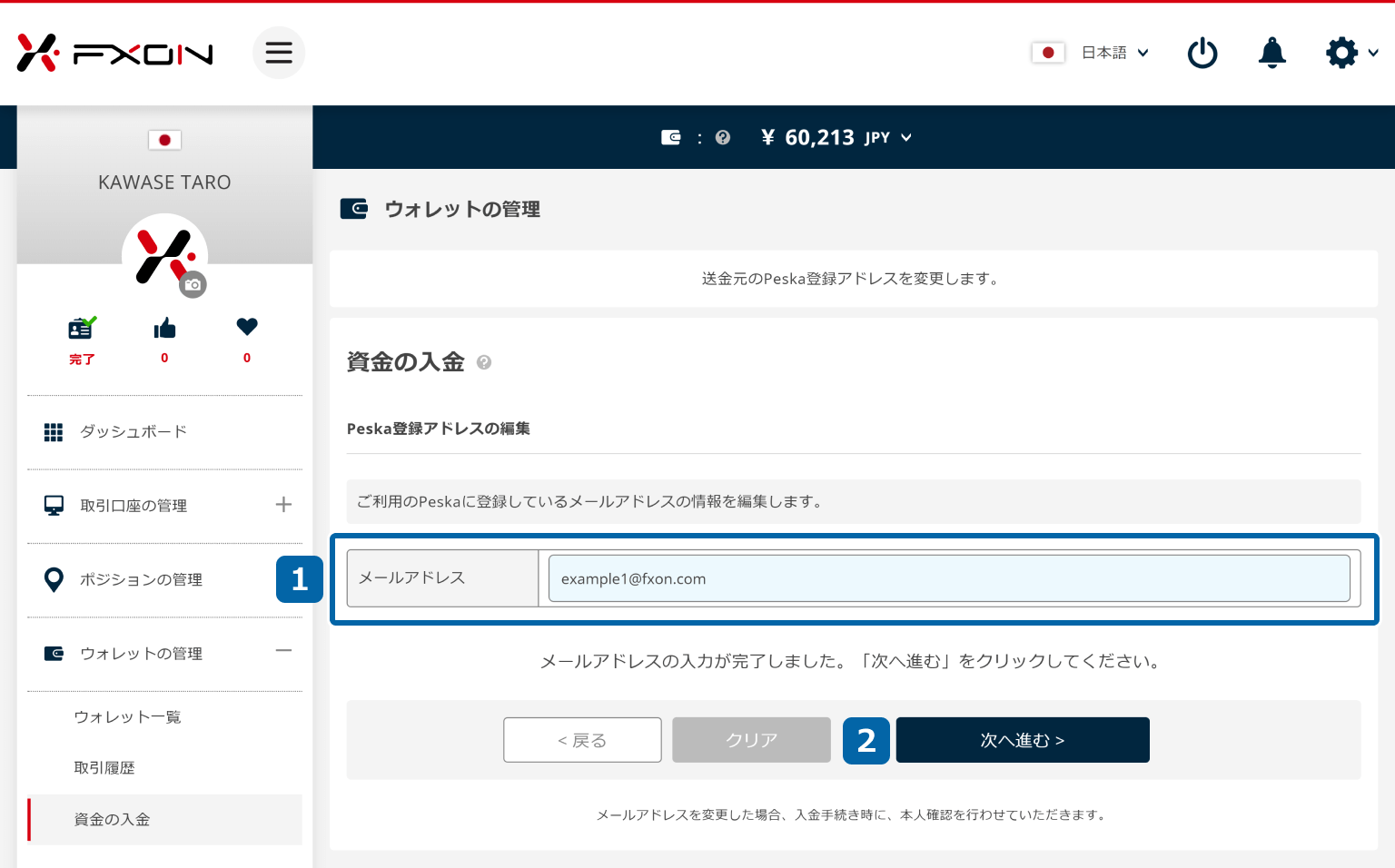
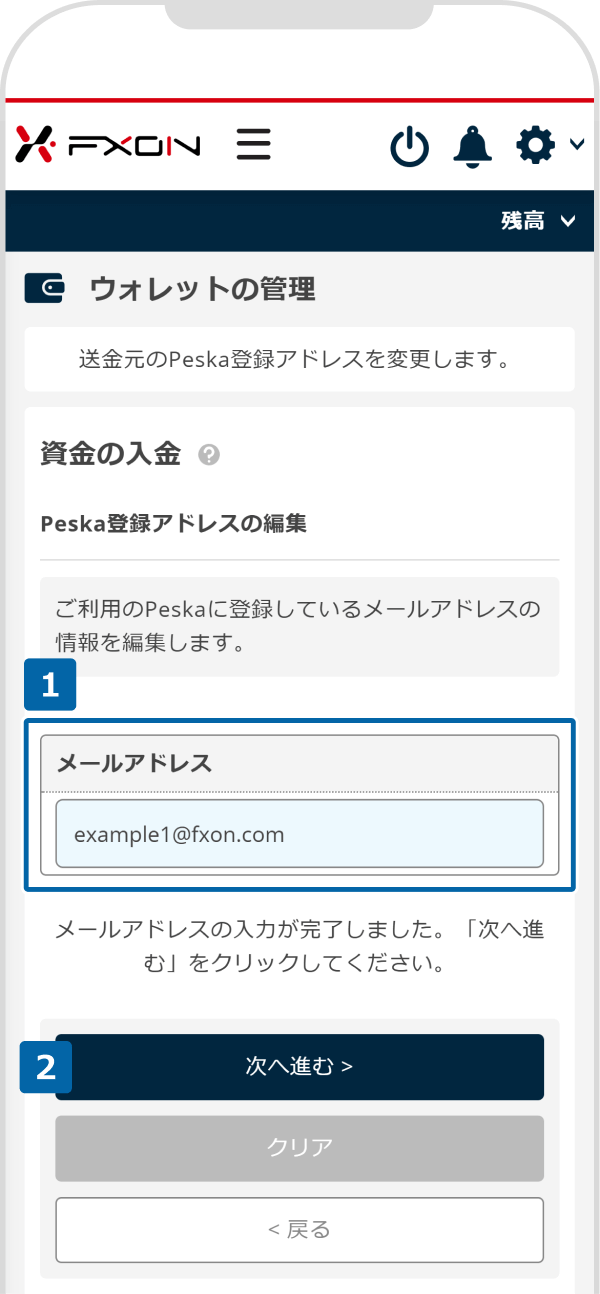
4.Peskaのご登録メールアドレスの変更【操作③】
変更したメールアドレスが表示されますので、内容に間違いがないかご確認の上、「登録する」をクリックします。
変更したメールアドレスが表示されますので、内容に間違いがないかご確認の上、「登録する」をタップします。
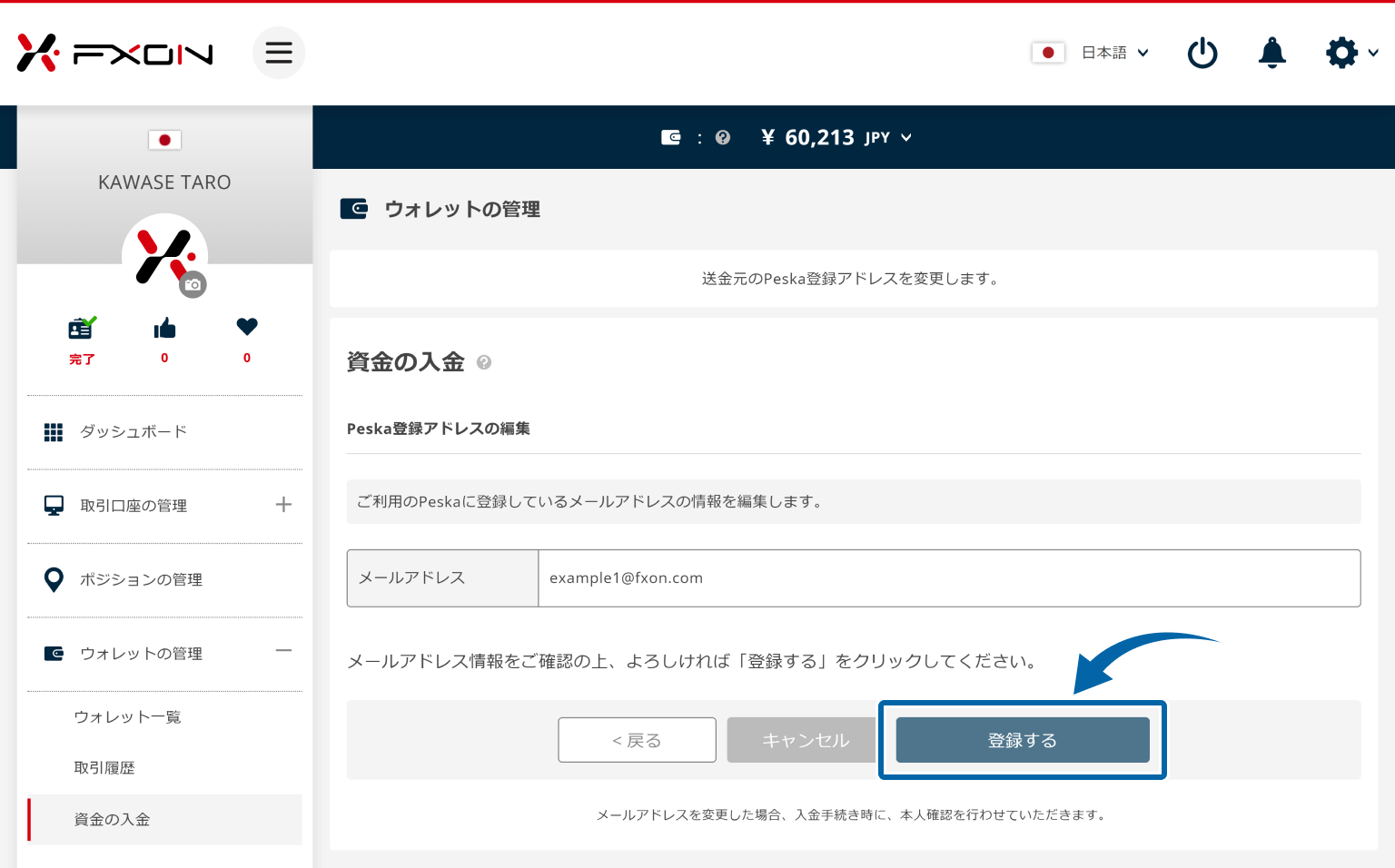
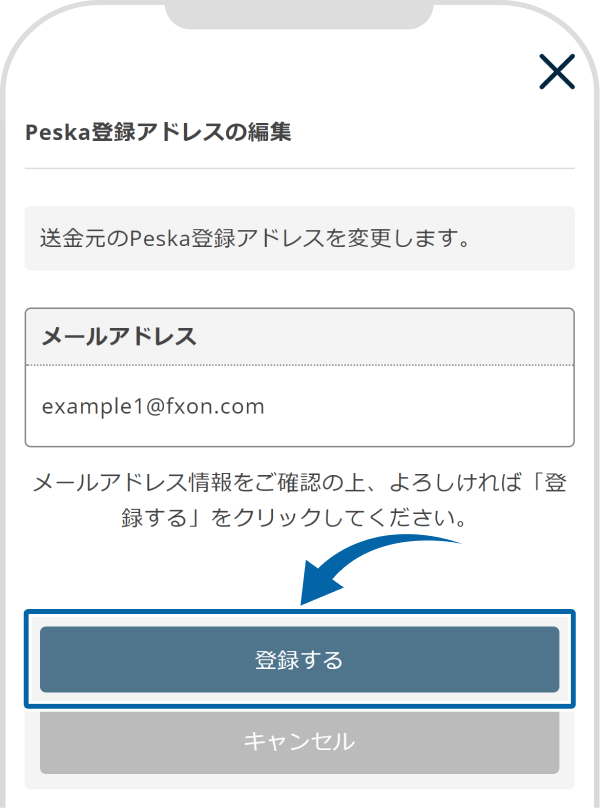
5.2ファクタ認証画面
2ファクタ認証を行います。
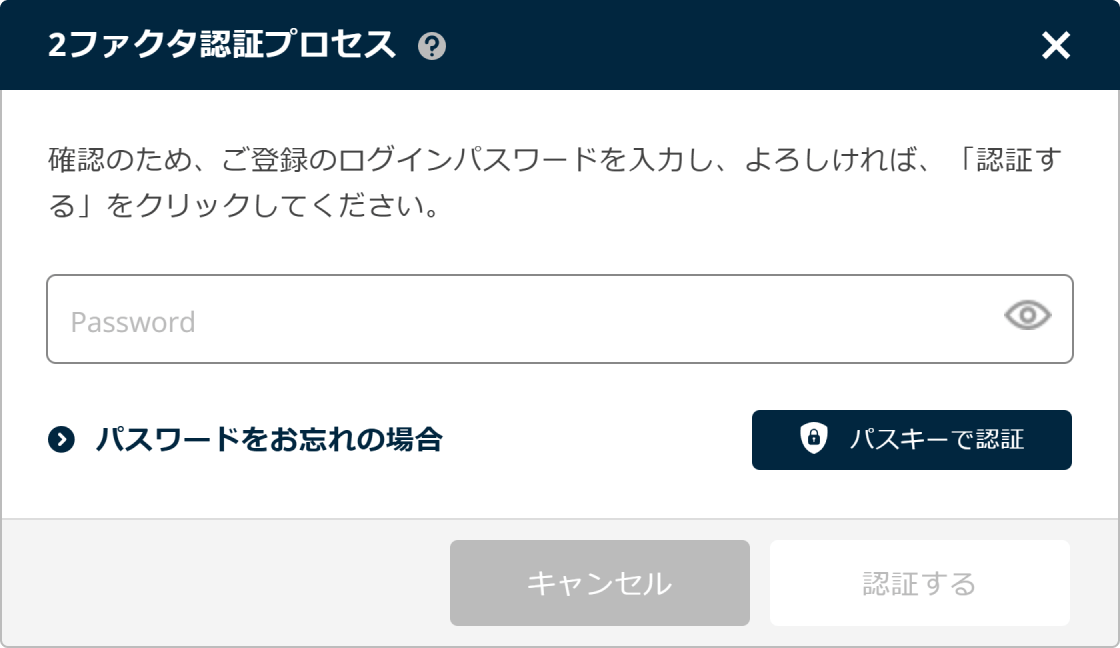
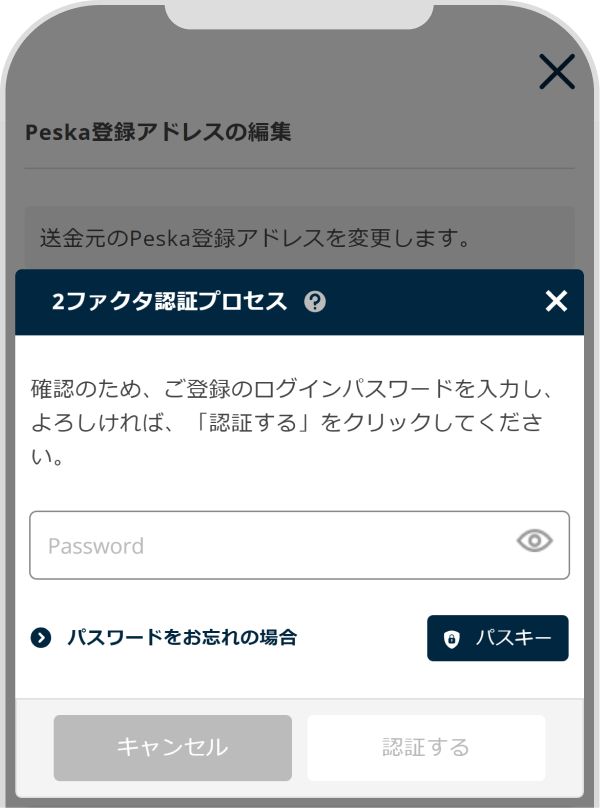
6.ご登録メールアドレス変更完了
画面上部に「メールアドレス情報の登録完了!」と表示されます。変更したメールアドレスが表示されましたら変更手続き完了です。
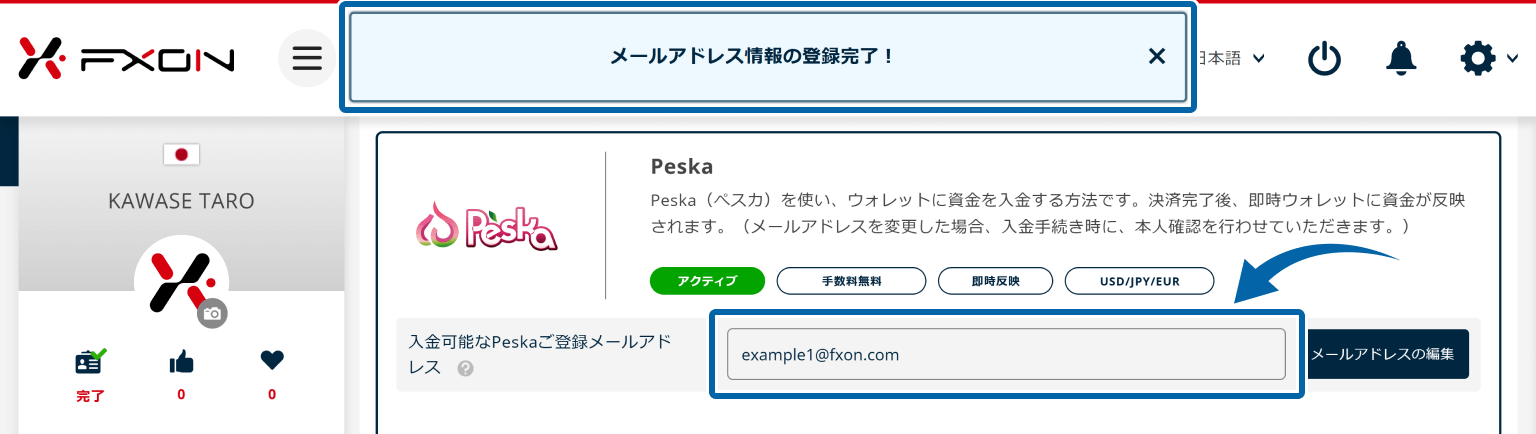
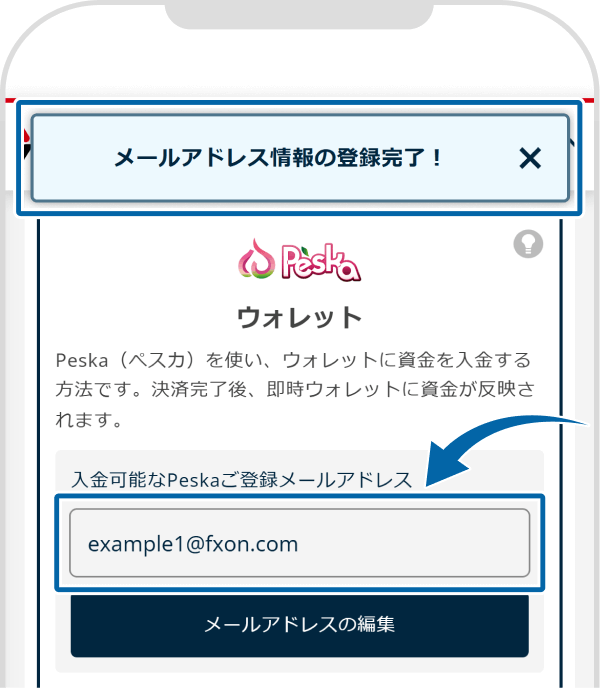
7.登録アドレスの変更完了メール
FXONにご登録のメールアドレス宛てにPeska登録アドレス変更完了メールが送付されますので、ご確認ください。
メール件名:【FXON】Peska登録アドレスの変更が完了しました
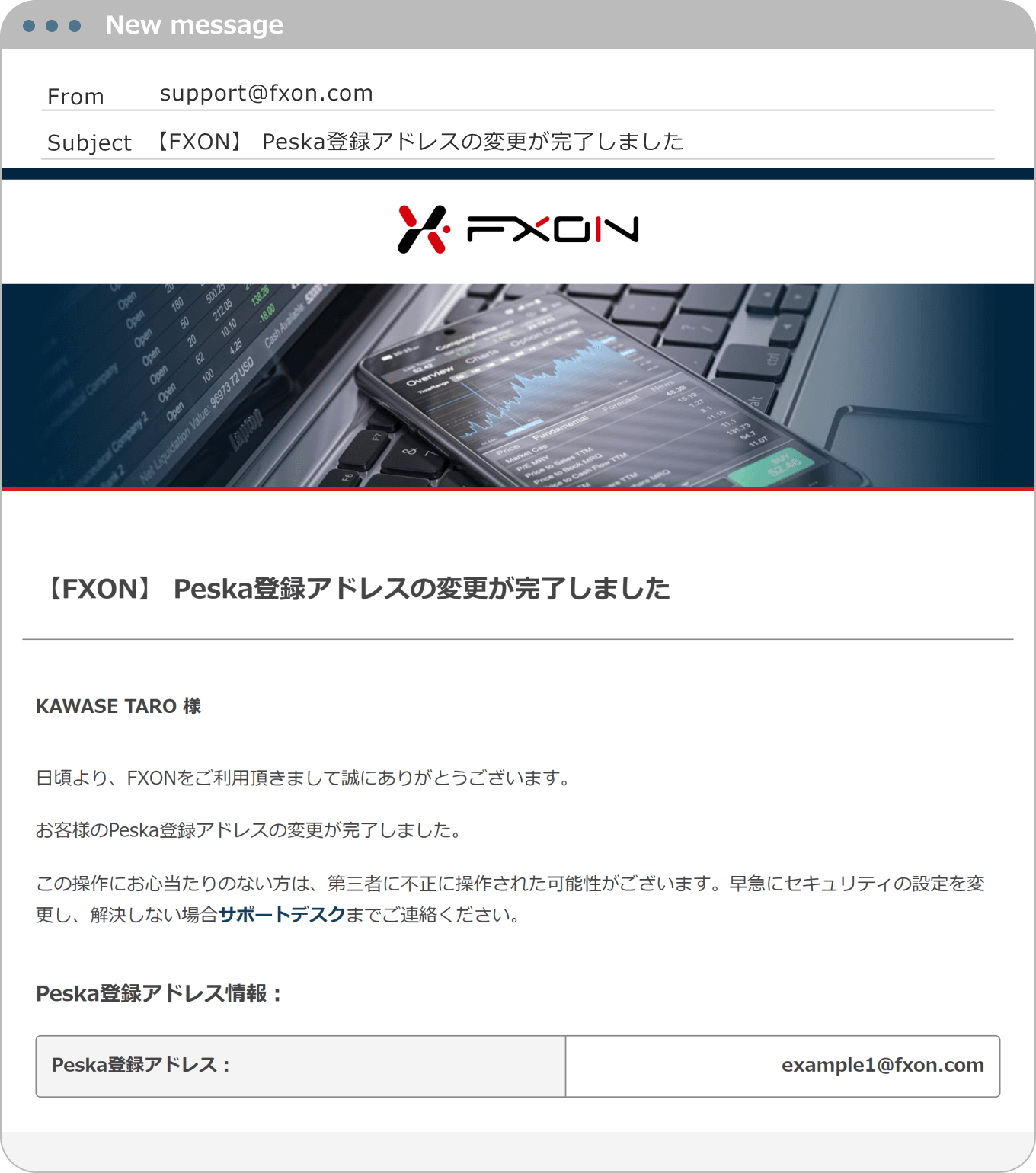
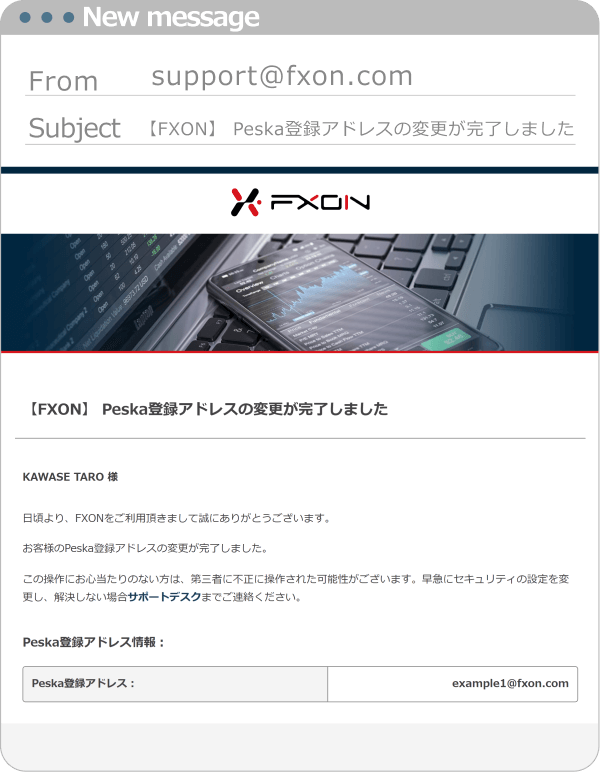
それは素晴らしい!
フィードバックありがとうございます
お役に立てず申し訳ございません!
フィードバックありがとうございます
フィードバックを送信しました
記事の改善におけるご協力ありがとうございます。
0人中0人がこの記事が役に立ったと言っています
関連のよく見られているFAQ